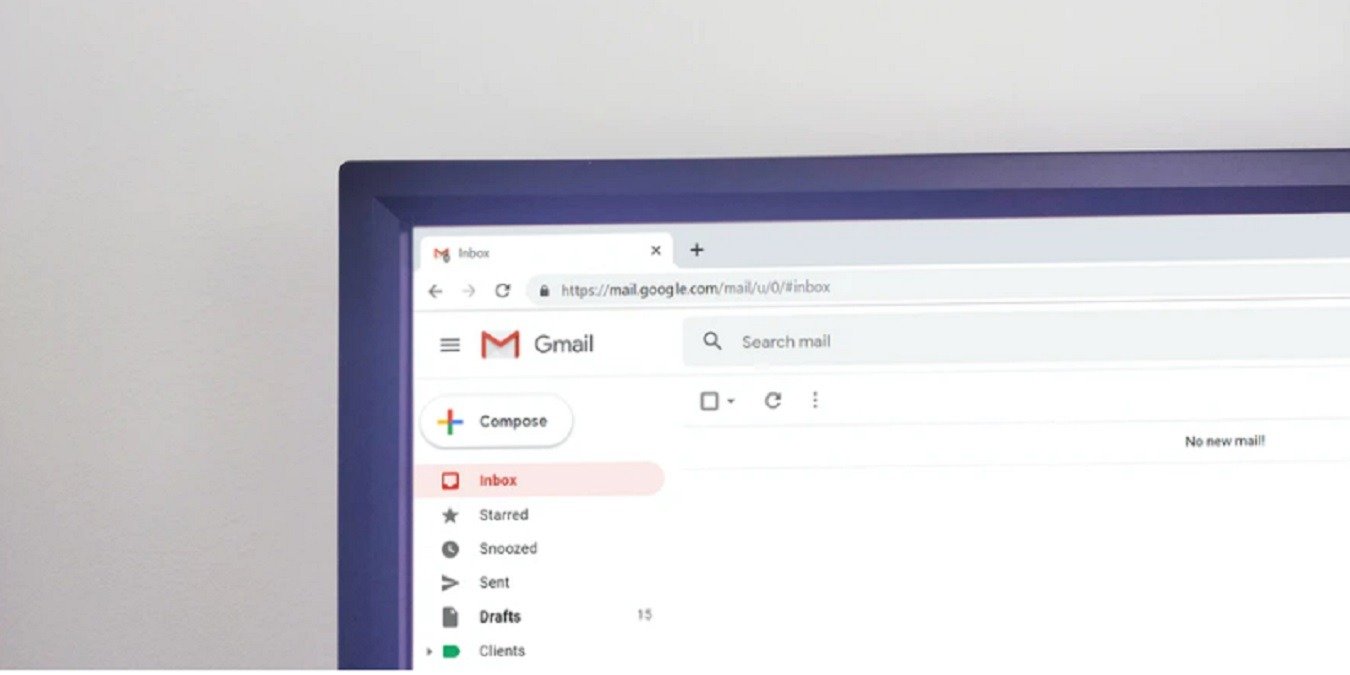Очистка переполненного почтового ящика — непростая задача, когда приходится делать это по одному. Если вы видите в Gmail кучу непрочитанных писем, которые хотите пометить как прочитанные, сделайте это все сразу. Вы можете не только пометить все непрочитанные электронные письма как прочитанные в Gmail, но и удалить их все одновременно. Затем вы можете вернуться к просмотру писем, которые вам действительно нужны и с которыми вам нужно разобраться.
Небольшое количество
Если у вас небольшое количество непрочитанных сообщений, которое умещается на первой странице сообщений, их легко пометить как прочитанные.
1. Войдите в свою учетную запись Gmail в своем любимом браузере.
2. Нажмите на трехточечное меню над сообщениями и выберите «Отметить все как прочитанные».
Contents
Небольшое количество
.ru/wp-content/uploads/2024/05/mark-all-unread-emails-as-read-in-gmail-and-delete-them-mark-read.jpg" alt="Отметить все непрочитанные письма как прочитанные в Gmail и удалить их. Отметить как прочитанные.">Этот метод позволяет помечать все непрочитанные письма в Gmail как прочитанные.
Несколько страниц непрочитанных сообщений
Описанный выше метод необходимо применять на каждой странице, если у вас есть несколько страниц непрочитанных сообщений. Избавьтесь от хлопот, отметив все сообщения как прочитанные одновременно.
1. Установите флажок над сообщением и выберите «Непрочитано». Затем прямо над сообщениями нажмите ссылку «Выбрать все цепочки».
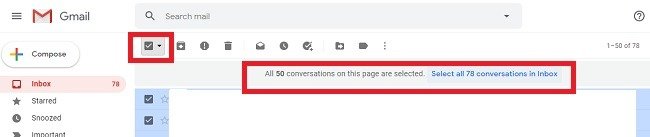
2. Нажмите значок/кнопку «Отметить как прочитанные», чтобы отметить все сообщения как прочитанные.
Непрочитано в нескольких ярлыках
Если ваши сообщения автоматически сортируются по разным ярлыкам, вам придется повторить описанный выше процесс для каждого ярлыка. Вам не нужно этого делать. Есть гораздо более простой способ.
1. В поле поиска над сообщениями введите in:unread. Вы также можете использовать label:unread. При этом выполняется поиск сообщений по всей вашей учетной записи Gmail.
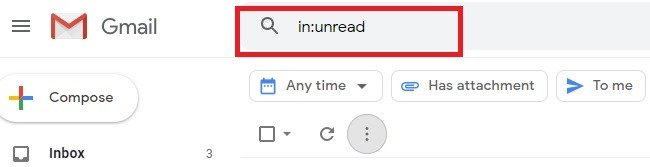
2. Установите флажок над вашими сообщениями, чтобы выбрать все. Затем нажмите ссылку «Выбрать все беседы, соответствующие этому запросу» над списком сообщений.

3. Нажмите значок/кнопку «Отметить как прочитанные», чтобы отметить все непрочитанные электронные письма в Gmail как прочитанные.
Не можете найти электронную почту? Мы поможем вам Непрочитано в нескольких ярлыкахлектронные письма в Gmail .
Удалить все непрочитанные письма
Не нужны все эти непрочитанные электронные письма? Вместо того чтобы отмечать их как прочитанные, удалите их.
1. Выполните поиск, используя label:unreadили in:unread, если вы хотите удалить все непрочитанные сообщения в своей учетной записи. Если вы хотите иметь дело только с папкой «Входящие», нажмите «Входящие» вместо использования поля поиска.
2. Установите флажок над списком сообщений, чтобы выбрать все. Нажмите «Выбрать все разговоры, соответствующие этому запросу». Затем нажмите значок/кнопку «Корзина».

3. Если вы не хотите, чтобы в вашей корзине оставалось кучу непрочитанных сообщений, откройте ярлык «Корзина». Если вы его не видите, на левой панели рядом с другими ярлыками нажмите «Еще», чтобы увидеть больше ярлыков.
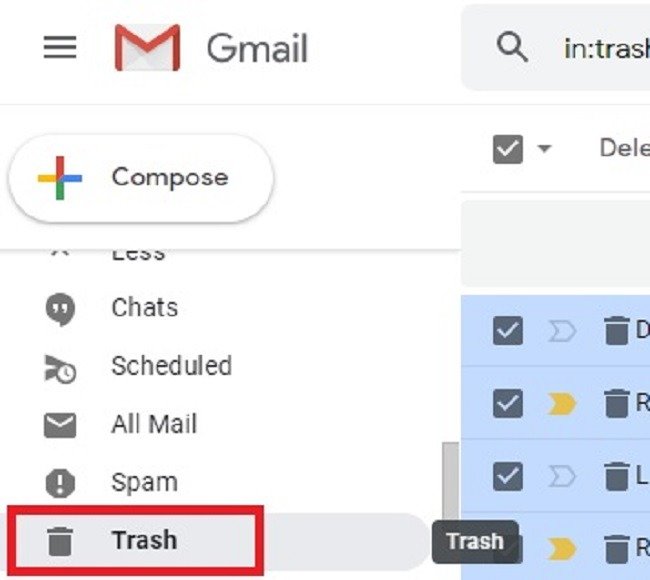
4. Нажмите стрелку раскрывающегося списка рядом с флажком над сообщениями и выберите «Непрочитано». Выберите «Выбрать все беседы» (если имеется несколько страниц) и нажмите значок/кнопку «Отметить как прочитанные».
Если вы планируете удалить все непрочитанные сообщения, не помечайте их сначала как прочитанные. Отправьте их прямо в мусор. Вы можете очистить корзину вручную или позволить Gmail позаботиться об этом автоматически через тридцать дней.
Если вам надоело постоянно открывать браузер и входить в Gmail, узнайте, как это можно сделать доступ к Gmail с рабочего стола .